Подключение взлет к компьютеру
1. Подготовьте модем к работе: вставьте SIM-карту, подсоедините антенну.
2. Настройте модем на подключение к ПО iRZ Collector.
- профиль оператора SIM-карты;
- IP и порт для подключения к iRZ Collector;
- интерфейс RS232 или RS485+RS232;
- протокол iRZ Collector;
- настройки интерфейса RS232 должны совпадать с настройками интерфейса теплосчётчика (скорость, чётность, стоп-биты и пр.).
Настройка теплосчётчика
Установите следующие настройки теплосчётчика:
- скорость передачи данных (должна совпадать с настройкой интерфейса RS232 модема);
- время задержки ответа;
- пауза между байтами (только для ТСРВ-024М);
- тип соединения - прямое.
Для настроек Время задержки ответа и Пауза между байтами выбираются такие значения, которые обеспечивают стабильный опрос теплосчётчика.
Например, нам удалось опросить теплосчётчики со следующими настройками:
- скорость RS232 1200, 2400 и 4800 бод; время задержки ответа 50 мс.
- скорость RS232 2400, 4800, 9600, 19200 бод; время задержки ответа 120 мс; пауза между байтами 150 мс;
- скорость RS232 1200 бод; время задержки ответа 120 мс; пауза между байтами 200 мс.
Мы не можем гарантировать, что данные настройки обеспечат стабильный опрос теплосчётчиков. Значения настроек подбираются индивидуально в каждом конкретном случае.
Подключение
Подключите модем к теплосчётчику с помощью прямого модемного кабеля DB9M ─ DB9F (интерфейс RS232).
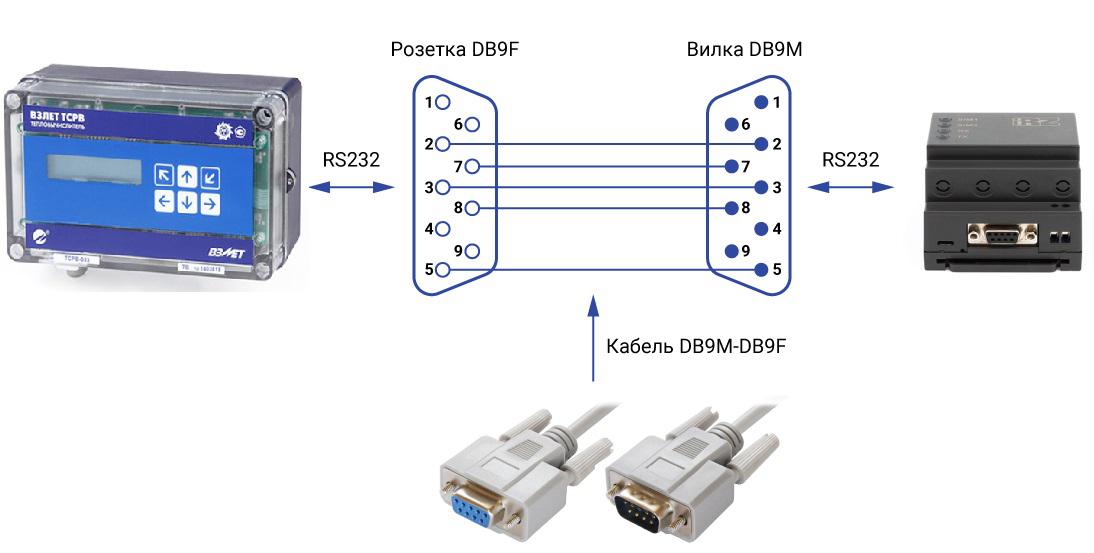
Подключение модема к теплосчётчику ТСРВ-033
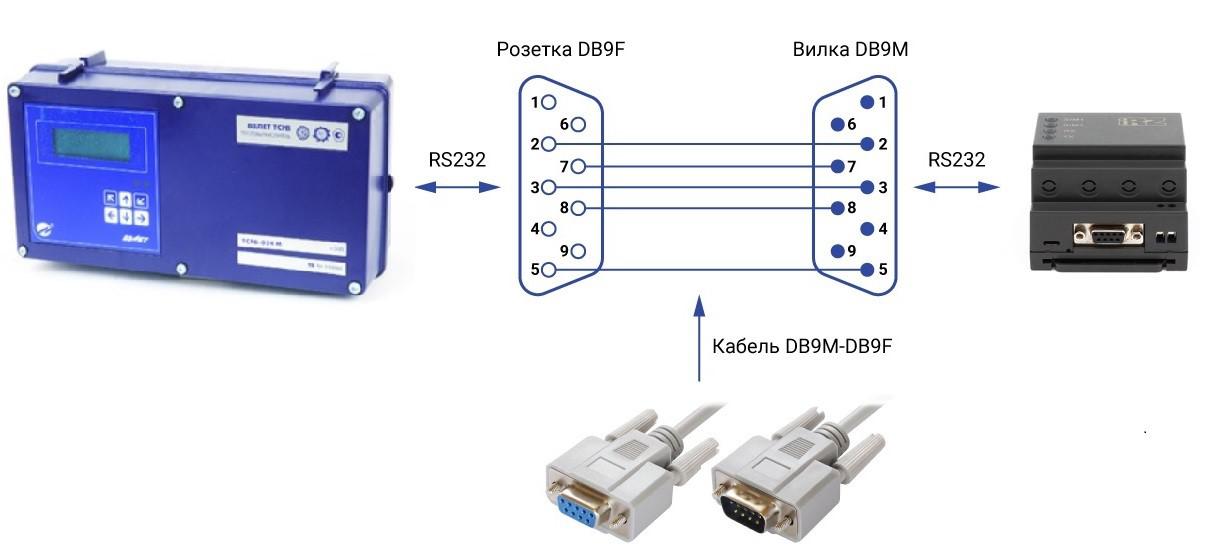
Подключение модема к теплосчётчику ТСРВ-024М
Опрос теплосчётчика
на примере ТСРВ-033, опрос ТСРВ-024М проводится аналогично
1. Подайте питание на модем.
Если настройки были заданы верно, модем в течение нескольких минут подключится к ПО iRZ Collector. Информация о модеме появится в диспетчерском ПО iRZ Collector.

Модем подключился к ПО iRZ Collector
Подробная информация о работе ПО iRZ Collector и комплект пользовательской документации представлены здесь.
2. Запустите программу Взлет СП. Консоль.

Затем нажмите на значок

в системном трее.
3. Убедитесь, что все службы запущены.

Службы Взлет СП. Консоль запущены
Если какая-то из служб остановлена, нажмите Запустить.
4. Запустите программу Взлет СП. Клиент.

5. В окне с параметрами подключения к базе данных нажмите Войти.

Подключиться к базе данных
Если отсутствует подключение к базе данных и вход выполнить не удалось:
1) В меню Пуск откройте папку Microsoft SQL Server 2008 R2 и запустите программу Диспетчер конфигурации SQL Server.

Диспетчер конфигурации SQL Server
2) Нажмите правой кнопкой мыши по службе SQL Server (VZLJOT) и выберите Запустить.

Запустить службу SQL Server (VZLJOT)
6. В окне Приборы нажмите Сервер Взлет СП.

Выбрать Сервер Взлет СП
7. Нажмите Добавить прибор.

8. В окне Оборудование:
1) Введите наименование теплосчётчика (например, ТСРВ-033).
2) Выберите модель теплосчётчика: ТСРВ-033(-034) или ТСРВ-024М.
3) Введите заводской номер теплосчётчика. Заводской номер указан на передней панели корпуса.
4) Введите сетевой адрес теплосчётчика. Сетевой адрес указан в настройках теплосчётчика
5) Выберите тип подключения: COM-порт.
6) Выберите Подключение через Ethernet преобразователь. В поля IP-адрес и Порт введите IP-адрес и порт модема, указанные в столбце Локальный адрес в ПО iRZ Collector.
7) Нажмите Сохранить.

Указать параметры оборудования
9. Новый прибор появился в списке Приборы. Нажмите по нему правой кнопкой мыши в выберите Выполнить чтение архивов.

Выполнить чтение архивов
10. На вкладке Чтение архивов:
1) В списке Архив (массив) выберите архив.

Прочитать показания теплосчётчика
11. Программа Взлет СП. Клиент отобразит показания теплосчётчика за указанный период. При необходимости их можно сохранить на компьютер, нажав кнопку Экспорт.

Программа Взлет СП. Клиент не опрашивает теплосчётчик
Если программа Взлет СП. Клиент не смогла опросить теплосчётчик, попробуйте следующее:
1. Выполните чтение архивов повторно. Для этого на вкладке Чтение архивов нажмите кнопку Прочитать.
2. Перезапустите службы Взлет СП. Консоль. Для этого:
1) Нажмите на значок

в системном трее.
3. Измените параметры Время задержки ответа и Пауза между байтами в настройках теплосчётчика.

* Тепловычислитель интегрирован в систему Линэрго Телематик Сервис.
Общее описание тепловычислителей ВЗЛЁТ ТСРВ
Тепловычислитель ВЗЛЁТ ТСРВ нашел свое применение в измерении различных параметров теплоносителей, потребления воды и тепла в узлах учета тепловой энергии. Отличительно особенностью данного теплосчетчика считается то, что он предоставляет возможность выбора конфигурации алгоритмов расчета и измерения. Взлёт измеряет параметры теплоносителей, с помощью различных датчиков давления, температуры, расхода, а так же измеряет результат исходя из конфигурации выбранного алгоритма.
- Автоматическое определение и контроль нештатных ситуаций и неисправностей.
- Измерение текущих параметров температуры, давления и расхода.
- Определение средних параметров теплоносителя.
- Хранение в памяти архивов измерений и вычислений.
- Энергонезависимые архивы памяти.
- Обеспечение защиты данных от несанкционированного доступа.
- Устойчивость к внешним воздействующим факторам.
- Вывод информации на ЖКИ дисплей.
Взлёт ТСР-024М.
Главной отличительной особенностью теплосчетчика является поддержка до 3ех контролируемых теплосистем, в то время как у ТСР-026М поддержка лишь 1 контролируемой теплосистемы. Взлёт ТСР-024 так же вышел в лидеры среди такого показателя, как диапазон измерения среднего объемного расхода, здесь он обогнал своего собрата ТСР-026 в 100 раз со счетом от 0,01 до 1 000 000 м3/ч. Вторым его преимуществом можно считать больший диапазон измерения давления и возможность установки большего количество датчиков расхода, давления и температуры, чем у ТСР-026. Подробные технические характеристики будут представлены в таблице ниже.Взлёт ТСР-026М;
Главным плюсом теплосчетчика является больший диапазон измерения температуры, здесь он демонстрирует показатели от -50 до 180 C.Взлёт ТСРВ-034
Данный теплосчетчик по своим характеристикам является средним среди представленных ранее, но имеет одну отличительную особенность – возможность архивирования накопительных данных, что не мало важно при учете и диспетчеризации.Взлёт ТСРВ-043
Модификация взлёта под номером 43 принципиально отличается от других моделей возможностью учета и измерения электроэнергии. В остальных характеристиках взлёт 043 не отстает от своих собратьев, а некоторых и вовсе опережает.
Карта регионов, где эксплуатируется ВЗЛЁТ
- Ненецкий автономный округ
- Ямало-Ненецкий автономный округ
- Свердловская область
- Тюменская область
- Красноярский край
- Волгоградская область
Таблица характеристик модификаций теплосчетчика ВЗЛЁТ ТСРВ
| Характеристика | ТСР-024М | ТСР-025 | ТСР-026М | ТСР-027 | ТСР-033 | ТСРВ-034 | ТСР-042 | ТСРВ-043 |
|---|---|---|---|---|---|---|---|---|
| Кол-во датчиков расхода | 9 | 6 | 4 | 6 | 3 | 3 | 6 | 6 |
| Кол-во датчиков температуры | 6 | 6 | 5 | 6 | 3 | 3 | 6 | 5 |
| Кол-во датчиков давления | 6 | 6 | 4 | 6 | - | - | 4 | 4 |
| Кол-во датчиков электроэнергии | - | - | - | - | - | - | 1 | - |
| Кол-во контролируемых теплосистем | 3 | 1 | 1 | 3 | 3 | |||
| Диапазон измерения температур С | 0-180 | 0-180 | -50-180 | 0-180 | 0-180 | 0-180 | 0-180 | -50-180 |
| Диапазон измерения давления МПа | 0,1-0 | 0,1-2,5 | 0,1-2,5 | 0-2,5 | - | - | 0,1-2,5 | 0,1-2,5 |
| Диапазон измерения среднего объемного расхода м3/ч | 0,01-10 6 | 0,01-10 6 | 0,01-10 4 | 0,01-10 6 | 0,01-1360 | 0,01-1360 | 0,01-10 6 | 0,01-10 6 |
| Кол-во записей в часовом архиве | 1488 | 1488 | 1440 | 1500 | 1080 | 1080 | 1440 | 1440 |
| Кол-во записей в суточном архиве | 366 | 366 | 186 | 366 | 60 | 60 | 366 | 186 |
| Кол-во записей в месячном архиве | 48 | 96 | 48 | 48 | 48 | 48 | 60 | 48 |
| RS-232 | + | + | + | + | + | + | + | + |
| RS-485 | + | + | + | + | - | - | + | + |
Программы для снятия показаний со Взлёта ТСРВ
ВЗЛЁТ
При первом знакомстве с программным обеспечением, предоставляемым компанией ВЗЛЁТ, сразу возникают проблемы связанные с широким ассортиментом данных программ. Выбор, каким ПО обслуживать свои теплосчетчики, становится не таким тривиальным, как казался на первый взгляд. ВЗЛЁТ позаботился о тех, кто будет пользоваться их теплосчетчиками, предоставив ПО на любой вкус, но специфика программ получилась очень узка и практически, чтоб опросить счетчик или скачать отчет, вам понадобятся две разные программы, а если добавить к этому просмотр каких либо параметров теплопотребления, то это уже три программы. Для установки ПО для теплосчетчиков ВЗЛЁТ, нужно скачать архив или exe файлы с сайта взлёт, распаковать и установить (Без доступа к интернету, у вас не получится скачать программы, а так же пользоваться некоторыми, которые требуют доступ к интернету).
ЛИНЭРГО
Сервис диспетчеризации энергоресурсов Линэрго не требует установки и легок в использовании. Существует серия коротких видео уроков. Линэрго предоставляет все возможности в одном сервисе:
- опросить устройство в режиме онлайн;
- скачать отчет для ресурсоснабжающей организации;
- посмотреть нештатные ситуации на текущий момент;
- оповещения о НС по email или телефону;
- данные защищены от утраты и несанкционированного доступа;
- регулярные, бесплатные обновления сервиса, которые идут во благо!;
- отличная служба техподдержки, вы можете быть уверены в том, что любой ваш вопрос или предложение по улучшению сервиса, будет услышан;
- поддержка огромного количества тепловычислителей, в том числе и ВЗЛЁТ ТСРВ
Опрос текущих показаний
Возможность онлайн опроса текущих показаний со счётчиков производства Взлёт с отображением данных на графиках и схеме потребления.

Рисунок 1 - Удалённый опрос приборов учёта Взлёт ТСРВ, снятие текущих показаний онлайн
Температурный график - Взлёт ТСРВ
Просмотр температурного графика для точки учета. График позволяет диагностировать ситуации с недотопом или перетопом. Используется официальная температура Росгидромета.

Рисунок 2 - Температурный график - Взлёт ТСРВ
Просмотр нештатных ситуаций на Взлёт ТСРВ
В Линэрго хорошо проработаны алгоритмы поиска и оповещения о нештатных ситуациях. Практически можно задать любой параметр для поиска НС используя наши инструменты, никаких ограничений вы не увидите.

Рисунок 3 - Нештатные ситуации найденные в архивных данных тепловычислителя Взлёт ТСРВ 34
Массовое скачивание отчетов

Рисунок 4 - Скачивание всех отчётов для РСО по всем объектам - одним кликом
Схемы подключения теплосчетчиков ВЗЛЁТ
Схема подключения ВЗЛЁТ ТСРВ-24М к УСПД «Ресурс»

Рисунок 5 - Схема подключения ВЗЛЁТ ТСРВ-24М к УСПД Ресурс
Подробно об УСПД Ресурс вы можете почитать здесь.
Схема подключения ВЗЛЁТ ТСРВ-34 к УСПД «Ресурс»

Рисунок 6 - Схема подключения ВЗЛЁТ ТСРВ-34 к УСПД Ресурс
Подробно об УСПД Ресурс вы можете почитать здесь.
Схема подключения ВЗЛЁТ ТСРВ-24М к IRZ

Рисунок 7 - Схема подключения ВЗЛЁТ ТСРВ-24М к IRZ
Если Ваши объекты оборудованы модемами IRZ, Вы можете подключить их к сервису диспетчеризации Линэрго Телематик.
Схема подключения ВЗЛЁТ ТСРВ-34 к IRZ

Рисунок 8 - Схема подключения ВЗЛЁТ ТСРВ-34М к IRZ
Если Ваши объекты оборудованы модемами IRZ, Вы можете подключить их к сервису диспетчеризации Линэрго Телематик.
Схема подключения ВЗЛЁТ ТСРВ-24 к IRZ

Рисунок 9 - Схема подключения ВЗЛЁТ ТСРВ-24 к IRZ
Если Ваши объекты оборудованы модемами IRZ, Вы можете подключить их к сервису диспетчеризации Линэрго Телематик.
Схема подключения ВЗЛЁТ ТСРВ-24 к Moxa Nport

Рисунок 10 - Схема подключения ВЗЛЁТ ТСРВ-24 к Moxa Nport
Если Ваши объекты оборудованы интернет модемами Мокса (Moxa NPort), Вы можете подключить их к сервису диспетчеризации Линэрго Телематик.
Схема подключения ВЗЛЁТ ТСРВ-34 к Moxa Nport

Рисунок 11 - Схема подключения ВЗЛЁТ ТСРВ-34 к Moxa Nport
Если Ваши объекты оборудованы интернет модемами Мокса (Moxa NPort), Вы можете подключить их к сервису диспетчеризации Линэрго Телематик.
Документация ВЗЛЁТ
Документация по теплосчетчикам ВЗЛЁТ описывает работу и характеристики приборов данной серии, как происходит преобразование различных параметров теплопотребления, возможные неисправности устройств, эксплуатационные ограничения, методики поверки, маркировку и пломбирование и др.
Соединить кабелем выход преобразователя RS-232, поставляемого по заказу, и подключенного к модулю обработки расходомера в соответствии с Приложением Б инструкции по монтажу, и свободный COM-порт персонального компьютера. При использовании интерфейса RS-485, устанавливаемом на плате модуля интерфейсов, подключение к СОМ-порту ПК производится стандартным конвертором интерфейса RS-485/RS-232.
В случае применения поставляемого по заказу адаптера сигналов USB-ЭР, подключение его производится к интерфейсу USB персонального компьютера.
ПРИМЕЧАНИЕ. Перед использованием адаптера USB-ЭР необходимо установить программу – установщик драйвера адаптера с компакт-диска, поставляемого вместе с прибором, а также настроить виртуальный СОМ-порт ПК.
Запустить на ПК программу «Универсальный просмотрщик». В появившемся окне программы (рис.2) из меню выбрать Проект \Открыть \ Projects и запустить файл программы «Монитор Взлет Лайт М» (далее – «Монитор»).

Рис.2. Вид окна программы «Универсальный просмотрщик».
На экране монитора ПК появится основное окно программы «Монитор» (рис.3), содержащее вкладки измерительных и установочных параметров.

Рис.3. Основное окно программы «Монитор Лайт М».
2.1.2. Настройка параметров связи программы «Монитор»
Щелкнуть мышкой по вкладке Параметры программы в основном окне программы «Монитор». В группе Параметры программы (рис.4) для параметра Адрес записать в поле редактирования значение адреса, установленное в расходомере – целое число от 1 до 247. Записанное числовое значение считывается автоматически.

Рис.4. Вид вкладки «Параметры программы».
При выпуске из производства адрес расходомера устанавливается равным 1.
Модификацию остальных установочных параметров рекомендуется выполнять только опытным пользователям.
2.1.3. Настройка параметров связи COM-порта ПК
Нажать кнопку <Настройка соединения> (рис.4) и в открывшемся окне Менеджер настроек (рис.5) установить требуемые значения параметров связи для COM-порта:
Выбор транспорта – тип интерфейса (RS-232 или RS-485 в зависимости от интерфейса, используемого в расходомере);
COM-порт – номер COM-порта ПК, к которому подключен расходомер;
Скорость обмена – по умолчанию в расходомере установлено значение 19200 бит/с.

Рис.5. Вид окна «Менеджер настроек».
После этого нажать кнопку <OK> внизу окна.
2.1.4. Установление связи с расходомером


Рис.6. Индикация в строке состояния основного окна «Монитора».
В этом случае следует повторно нажать кнопку <Канал связи> (закрыть канал связи), проверить электрические подключения к ПК и расходомеру, а также корректность значений параметров связи. Особое внимание обратить на параметры: Адрес, Выбор транспорта, COM-порт, Скорость обмена.
После произведенных проверок и корректировок повторить операции, описанные в разделе 2.1.
Для получения распечатки-протокола в ЭЛЕКТРОННОМ(!) виде обычно НЕОБХОДИМЫ:
2. 1. Ноутбук или нетбук (короче - чем меньше, тем лучше!) на операционной системе Windows XP (. ) и установленное в нём
2. 2. ПРОГРАММНОЕ ОБЕСПЕЧЕНИЕ ДЛЯ СЪЕМА РАСПЕЧАТКИ.
В свой компьютер нужно установить специальную программу, при помощи которой будем считывать распечатку из вашего теплосчётчика. Для разных теплосчётчиков - разные программы!
Выберите на ЭТОЙ СТРАНИЦЕ по модели своего теплосчётчика программное обеспечение (программу) для считывания архива из теплосчётчика. Скачайте и установите на свой ноутбук.
Выбрали?! Скачали?! Установили?! Продолжим.

2. 3. MOXA UPort 1110 или 1130 , или 1150.
В наших примерах выбираем MOXA UPort 1110 .
По-русски произносится, как мокса У-порт 1110 .
Это такой "переходник-преобразователь". Его полное наименование: 1-портовый RS-232 USB адаптер.
MOXA UPort 1110 предназначен для подключения к USB портам ноутбука или персонального компьютера 1 периферийного устройства с RS-232 интерфейсом. MOXA UPort 1110 добавляет 1 Windows serial COM порт (по-русски: "Ком порт").
MOXA UPort 1130 предназначен для подключения к USB портам ноутбука или персонального компьютера периферийного устройства с RS-422 или RS-485 интерфейсом. MOXA UPort 1130 добавляет 1 Windows serial COM порт.
MOXA UPort 1150 предназначен для подключения к USB портам ноутбука или персонального компьютера периферийных устройств с RS-232/422/485 интерфейсом. MOXA UPort 1150 добавляет 1 Windows serial COM порт.
Устанавливать в ноутбук дополнительную программу (драйвер) для "моксы У-порт 1110/1130/1150" необходимо в целях его согласования с настройками конкретного компьютера и конкретного теплосчётчика. Обычно такая программа прилагается к MOXA UPort в комплекте, на диске. Эта программа одинаково подходит для МОХА 1110, 1130 и 1150 моделей.
Драйвер для Windows (версия 1.5 от 19.03.2008): скачать (691 Kb).
Обновленный драйвер для Windows: скачать (1189 Kb)
Выбрали?! Скачали?! Установили?! Продолжим.
2. 4. ПОЛНЫЙ НУЛЬ-МОДЕМНЫЙ КАБЕЛЬ.
Нуль-модемное соединение не стандартизовано, поэтому существуют несколько разводок. В некоторых случаях возможно применение упрощённого варианта кабеля, в котором задействованы только контакты 2, 3 и 5. Обсудим это позже. .
А для практики мы обсудим именно универсальный полный нуль-модемный кабель розетка-розетка, т.к. он подходит для любых теплосчётчиков.
2. 5. СОЕДИНЕНИЕ линии связи КОМПЬЮТЕР-ТЕПЛОСЧЁТЧИК.
На теплосчётчике есть такой разъем со ШТЫРЬКАМИ ( DB-9M):
Он может находиться на корпусе теплосчётчика, на стенке шкафчика где смонтирован теплосчётчик или просто висеть на проводе выходящем из корпуса теплосчетчика.
Вставляем в него нуль-модемный кабель свободным концом.
Соединяем остальные провода там, где подходят разъемы
и получаем линию связи "КОМПЬЮТЕР-ТЕПЛОСЧЁТЧИК":
Читайте также:


